热门标签
热门文章
- 1stable diffusion推理过程代码梳理_stable diffusion 代码详解
- 2git国内镜像地址_mac 查看git镜像地址
- 3RabbitMQ的安装与使用
- 4Win10环境下yolov8快速配置与测试_yolov8 github
- 5使用setInterval执行定时器造成的倒计时误差问题修改_setinterval 倒计时差几秒
- 6You Only Look Once: Unified, Real-Time Object Detection_you only look once:unified, real-time object detec
- 7最细致讲解yolov8模型推理完整代码--(前处理,后处理)_yolov8推理
- 8Exception in thread "main" java.lang.NoClassDefFoundError: org/apache/commons/logging/LogFactory处理
- 9[原创] debian 9.3 搭建Jira+Confluence+Bitbucket项目管理工具(三) -- 安装confluence 6.6.1
- 10Android Handler的使用和原理解析_android jni handler
当前位置: article > 正文
Myeclipse配置Tomcat
作者:盐析白兔 | 2024-03-01 16:11:19
赞
踩
myeclipse配置tomcat
(欢迎转载,转载请注明出处:https://blog.csdn.net/qq_38871503/article/details/85595492 码畜男孩的博客)
一、首先下载tomcat http://tomcat.apache.org
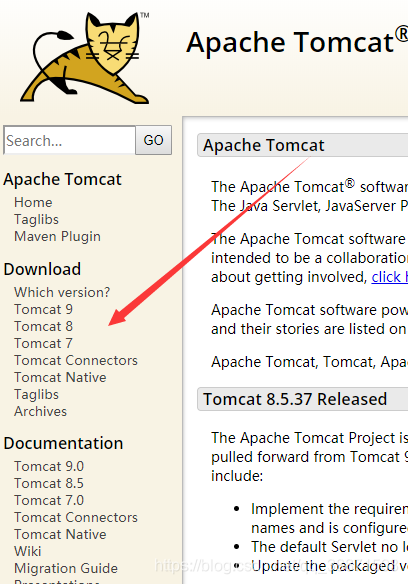
然后我们选择要下载的版本,这里我们以Tomcat 7为例 点击 如图
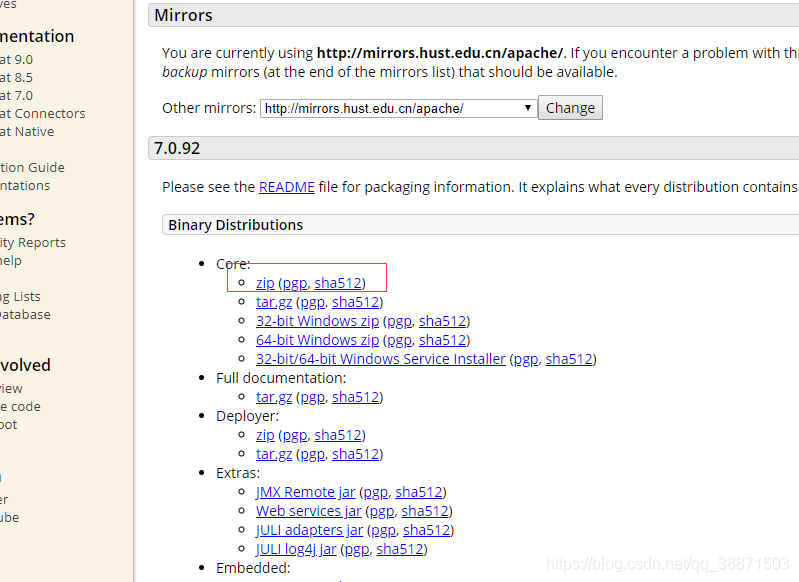
选择下载压缩包 解压 例如:D:\apache-tomcat-7.0.88 注意这个路径不能有中文 空格
二、之后我们就要去启动tomcat 但在此之前 我们需要先配置JDK 可以参考:JDK环境变量配置
三、打开tomcat目录 打开bin目录 找到startup.bat 双击打开 如图
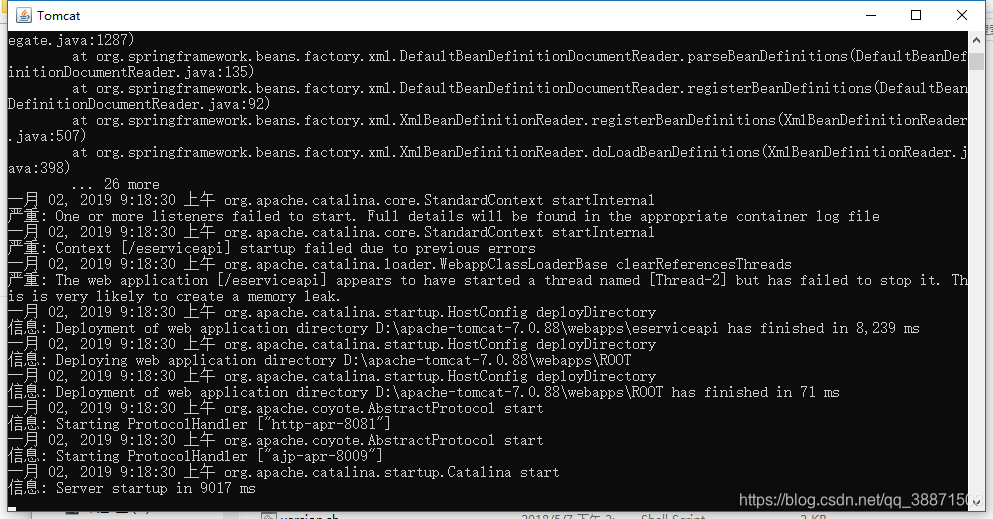
这时候就说明我们的tomcat已经启动完毕了 接着我们打开浏览器 输入http://localhost:8081/ 回车
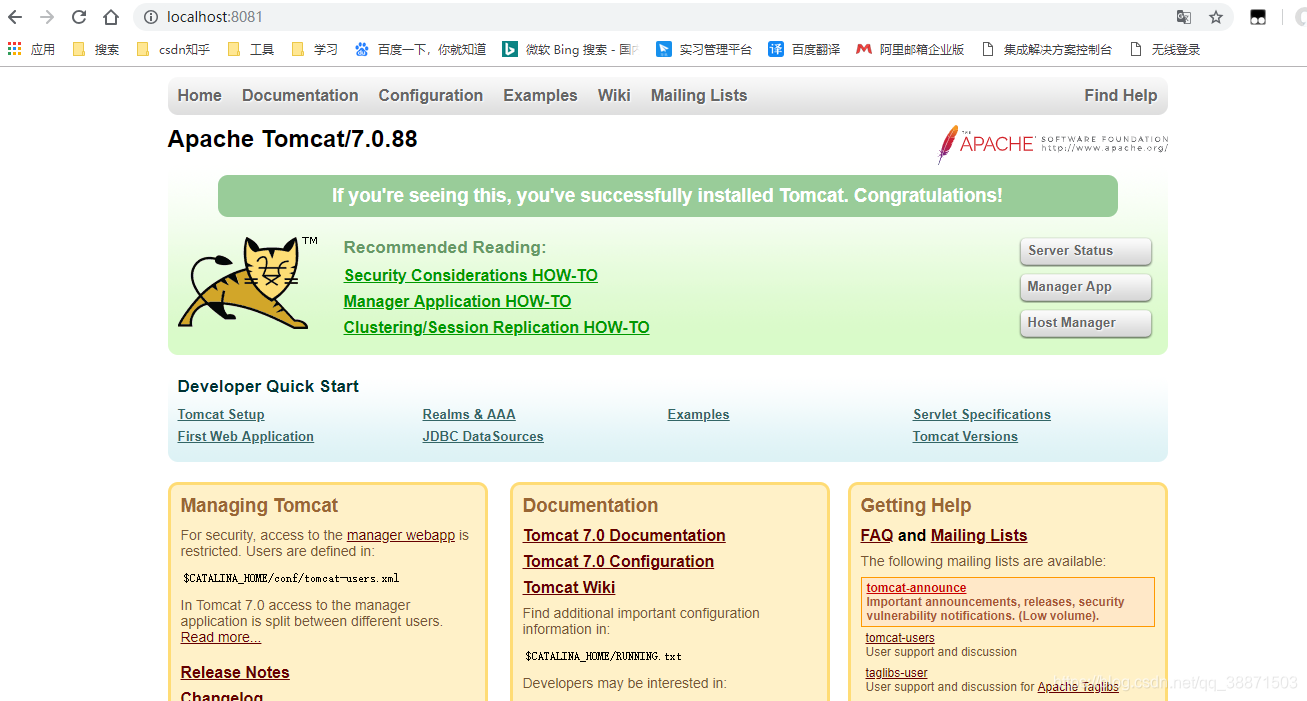
如果打开这个页面 说明我们的tomcat就成功启动了
注意:tomcat默认端口为8080 而在上图我输入的是8081 是因为我修改了tomcat的端口号 有需要的朋友可以参考一下我的另外一篇博客Tomcat修改端口号
四、接下来就是在Myeclipse里配置tomcat
打开Myeclipse windows-->preferences-->Myeclipse-->Servers-->Tomcat
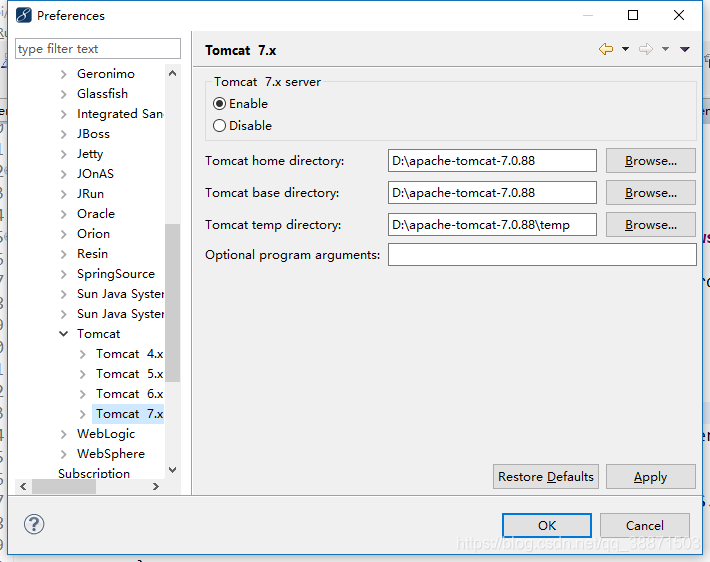
如图:注意:最上面那个单选按钮我们选中第一个 点击Ok保存
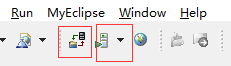
如图: 左边的是将项目打包进tomcat 右边是启动tomcat
声明:本文内容由网友自发贡献,不代表【wpsshop博客】立场,版权归原作者所有,本站不承担相应法律责任。如您发现有侵权的内容,请联系我们。转载请注明出处:https://www.wpsshop.cn/w/盐析白兔/article/detail/175236
推荐阅读
相关标签


